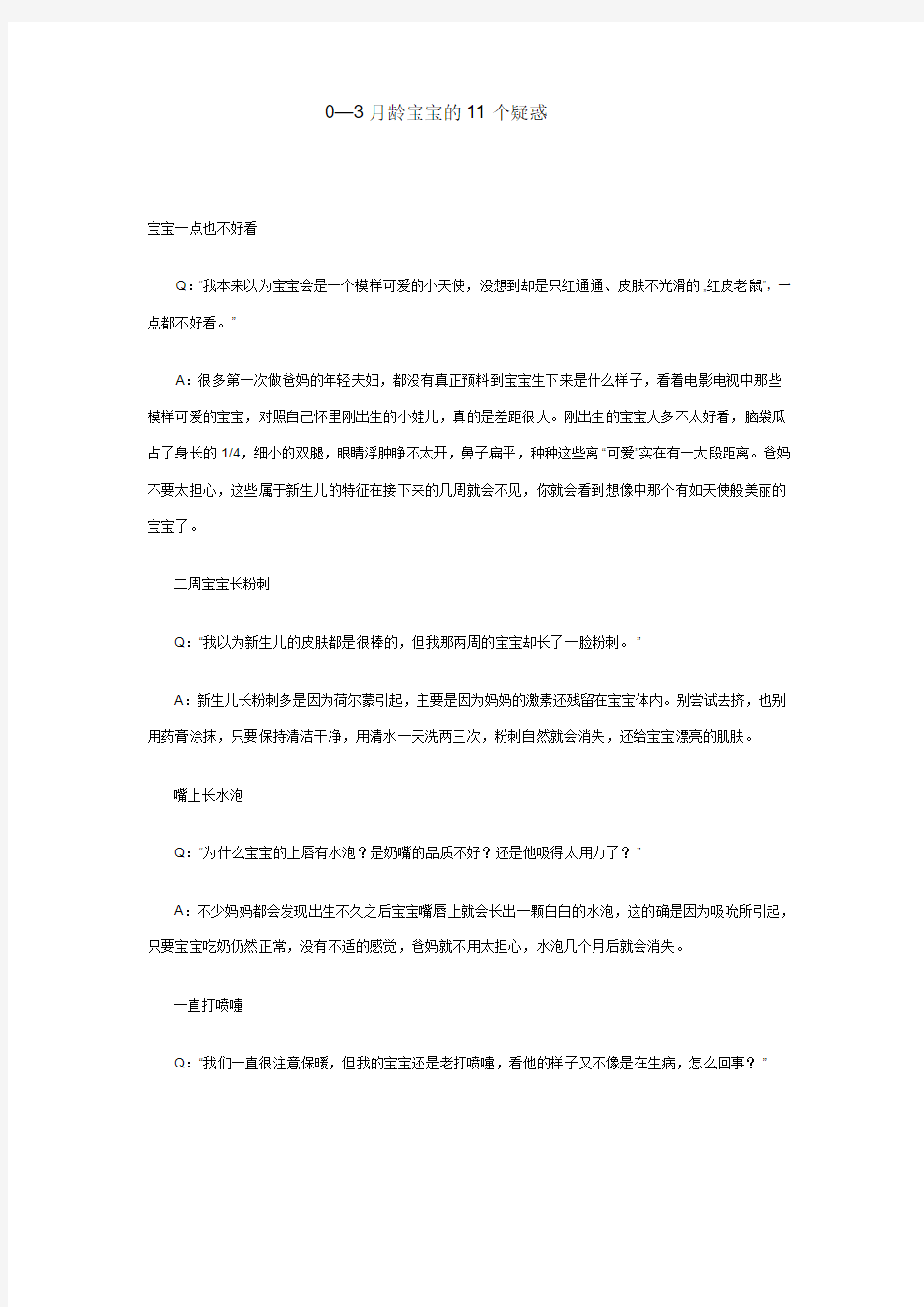

0—3月龄宝宝的11个疑惑
宝宝一点也不好看
Q:“我本来以为宝宝会是一个模样可爱的小天使,没想到却是只红通通、皮肤不光滑的…红皮老鼠?,一点都不好看。”
A:很多第一次做爸妈的年轻夫妇,都没有真正预料到宝宝生下来是什么样子,看着电影电视中那些模样可爱的宝宝,对照自己怀里刚出生的小娃儿,真的是差距很大。刚出生的宝宝大多不太好看,脑袋瓜占了身长的1/4,细小的双腿,眼睛浮肿睁不太开,鼻子扁平,种种这些离“可爱”实在有一大段距离。爸妈不要太担心,这些属于新生儿的特征在接下来的几周就会不见,你就会看到想像中那个有如天使般美丽的宝宝了。
二周宝宝长粉刺
Q:“我以为新生儿的皮肤都是很棒的,但我那两周的宝宝却长了一脸粉刺。”
A:新生儿长粉刺多是因为荷尔蒙引起,主要是因为妈妈的激素还残留在宝宝体内。别尝试去挤,也别用药膏涂抹,只要保持清洁干净,用清水一天洗两三次,粉刺自然就会消失,还给宝宝漂亮的肌肤。
嘴上长水泡
Q:“为什么宝宝的上唇有水泡?是奶嘴的品质不好?还是他吸得太用力了?”
A:不少妈妈都会发现出生不久之后宝宝嘴唇上就会长出一颗白白的水泡,这的确是因为吸吮所引起,只要宝宝吃奶仍然正常,没有不适的感觉,爸妈就不用太担心,水泡几个月后就会消失。
一直打喷嚏
Q:“我们一直很注意保暖,但我的宝宝还是老打喷嚏,看他的样子又不像是在生病,怎么回事?”
A:若宝宝不是因为生病而一直打喷嚏,也可能是在他的呼吸道中还有一些羊水和多余的黏膜,这在新生儿身上非常常见,而打喷嚏就是宝宝排出这些异物的好方法。打喷嚏和咳嗽都是人体对抗外在环境异物入侵的自然反应。
肤色的改变
Q:“有些时候我会发现宝宝肤色出现不同的变化,例如上半身皮肤苍白、下半身却发红,是我的宝宝有问题吗?”
A:当新生儿的皮肤突然变成两种颜色,或者宝宝的手脚稍微成蓝色,身体却是粉红色,这时爸妈不要紧张,主要是因为新生儿循环系统尚未健全,所以血液有时候会发生聚集在宝宝身体半边的情况。这种身体呈现两种颜色的状况,一两个月后自然就会恢复正常。
老打嗝
Q:“这几天宝宝不停地在打嗝,看得我很心疼,打嗝对他而言会不会很不舒服?”
A:有些宝宝在妈妈肚子里的时候就常打嗝,以至于出生之后的前几个月仍然不停,至于为什么会如此,医学上还没有明确的答案。但专家们认为这应当属于新生儿的另一种本能,对他们本身应该不至于造成不舒适的感觉。如果爸妈实在担心,可以尝试着喂点奶或水,应该会稍有缓解。
老放屁
Q:“本来以为放屁是只有大人才有的行为,可我发现女儿才两周大就会放屁了,而且放得很大声,把我们都吓了一跳,这样正常吗?会不会是肠胃有问题?”
A:第一次听到刚出生的小宝贝放屁,爸妈大多会感觉到新鲜有趣,之后一旦发现小宝宝不仅会放屁,而且放屁次数还很频繁、声音很大,爸妈又会开始担心。其实新生儿放屁是正常现象,等到消化系统成熟后,放屁的频率就会降低,声音也就不会那么大了。
有个特大的阴囊
Q:“我们家宝宝的阴囊看起来好大,这样正常吗?”
A:有些时候男宝宝的阴囊里会有较多的液体,导致整个阴囊看起来非常大,这种阴囊水肿在第一年会逐渐消失,一般不需要特别治疗。但是爸妈还是应该把这种担心告诉医生,让医生去确定宝宝是否为腹股沟疝气。
讨厌的头皮屑(乳痂)
Q:“我每天都帮女儿洗头发,但却总是没有办法将她头上的那些皮屑洗掉。”
A:乳痂是一种很常发生在新生儿身上的脂溢性皮肤炎,一般到宝宝1岁左右就会痊愈。宝宝有乳痂爸妈要特别注意保持宝宝头皮的凉爽干燥,因为头皮流汗会使乳痂更严重,由于乳痂不会引起宝宝身体不适,仅仅就是影响外观,所以爸妈不要太担心。
罗圈腿
Q:“3个月的儿子的腿似乎有点往内弯,是不是罗圈腿?”
A:大多数的新生儿都有O型腿和足内翻,这是因为宝宝在妈妈子宫内承受长时间挤压所致。随着宝宝开始享受到脚部的自由,开始翻身、学爬、学走,腿就会开始逐渐变直。
乳头内凹
Q:“我女儿的一个乳头是往内凹陷的,这有没有问题?”
A:对宝宝来说,这是一个很普通的现象,在出生时凹陷的乳头,往往长大一点就会恢复到正常凸出的状态,如果没有,也不会造成任何功能上的问题。等到女宝宝长大成人,变成即将要哺乳的妈妈,到时候可以利用一些简单的辅助工具或手势将乳头拉出,以方便哺乳。
对于新手爸妈来说,新生儿的一切反应都是新鲜有趣的,当然因为经验限制往往会有这样那样的担心,对于0~3月龄宝宝的状况,爸妈要保持细心观察的态度,如有任何疑问随时请教医生或者是有经验的朋友,就能在未来的育儿生活中得心应手。
班级:________________ 课题:________________ 教师:________________ 甘州区大成学校校级评优课教学设计 用word制作电子贺卡 魏光远 五年级3班
用WORD制作电子贺卡 教学目标: 知识与能力目标: 1、初步掌握在word中运用图片、艺术字、文本框进行综合处理问题的方法; 2、提高学生的自主探索和综合实践操作的能力。 3、发挥学生的设计才能和创意,并学会评价作品。 过程与方法: 通过在文档中插入各种不同的对象,如图片、艺术字、文本框等,采用任务驱动的方法,实现用Word软件来制作电子贺卡。 情感态度与价值观: 1.在获得用WORD制作电子贺卡知识的同时,体会在word中综合文字、图片等的处理效果,促进学生形成良好的审美观,在学习的过程中感悟亲情、友情、师生情。 2.使学生对“字处理”软件的功能有了更深一步的了解,进一步激发学生的求知欲。 学生与教材分析: 《用WORD制作电子贺卡》是在学生学习了在WORD文档中插入图片、艺术字、文本框等对象的方法之后的一节综合实践课。 教学重点、难点: 1.贺卡中图片、艺术字、文本框之间的位置关系; 2、插入对象(图片、艺术字、文本框)的格式设置。 教学方法:任务驱动法 教学环境:多媒体网络教室; 教学准备:制作的电子贺卡,为学生提供的贺卡素材; 教学过程: 一、导入新课:(课间播放有背景音乐的贺卡) 【教师】圣诞节和元旦就快到了,大家想不想用贺卡表达美好的祝福?今天我们就用WORD软件来帮助我们完成这个心愿。请同学们欣赏用WORD制作的几张贺卡,在欣赏的过程中请同学们仔细观察。(播放贺卡) 【问题1】这些贺卡主要由哪几部分组成? 〖学生〗学生讨论回答(图片、艺术字、文本框) 【问题2】我们来分析一下这些贺卡中各个对象的位置关系。 〖学生〗学生讨论回答(图片在下方,艺术字、文字在上方) 【教师】也就是说:一张贺卡它是由图片、艺术字、文本框组成,其中使用“图片”做背景,使用“艺术字”写贺词,利用“文本框”写寄语。下面我们通过一个活动“过三关”来看看大家对前面所学的知识掌握的如何,大家有没有信心一路过关斩将? 1.图片关—图片的插入: 学生练习。 教师请优生演示并重点提问:如何改变图片的大小并使其做贺卡的背景。(学生演示) 2.艺术字关—艺术字的插入: 学生练习 教师请优生演示并重点提问:如何插入“艺术字”后让其置于图片上方呢。(学生演示) 3.文本框关—文本框的使用: 学生练习 教师请优生演示并提问:在图片上写寄语后如何取消边框线。(学生演示) 注:在学生讲解的过程中老师要即时的给予表扬、鼓励。
用WORD制作电子贺卡(一等奖) 教学目标: 知识与能力目标: 1、初步掌握在word中运用图片、艺术字、文本框进行综合处理问题的方法; 2、提高学生的自主探索和综合实践操作的能力。 3、发挥学生的设计才能和创意,并学会评价作品。 过程与方法: 通过在文档中插入各种不同的对象,如图片、艺术字、文本框等,采用任务驱动的方法,实现用W ord软件来制作电子贺卡。 情感态度与价值观: 1.在获得用WORD制作电子贺卡知识的同时,体会在word中综合文字、图片等的处理效果,促进学生形成良好的审美观。 2.使学生对“字处理”软件的功能有了更深一步的了解,进一步激发学生的求知欲。 学生与教材分析: 《用WORD制作电子贺卡》是中国和平出版社的《信息技术》初一年级第一册〈下〉,第四章第4节《美化文章》的综合应用。是在学生学习了在WORD文档中插入图片、艺术字、文本框等对象的方法之后的一节综合实践课。 教学重点、难点: 1.贺卡中图片、艺术字、文本框之间的位置关系; 2、插入对象(图片、艺术字、文本框)的格式(色彩搭配、位置摆放)设置。 教学方法:任务驱动法; 教学环境:多媒体网络教室; 教学准备:制作的电子贺卡,为学生提供的贺卡素材; 教学过程: 一、导入新课:(课间播放有背景音乐的贺卡)
【教师】每逢节日,我们都会为亲朋好友送去精挑细选的贺卡,以表达美好的祝福。这些贺卡来自那儿?(小摊上、花样百出的网站上),如果是我们亲手制作的是不是更能表达真诚的祝愿?(是)同学们想不想知道如何制作的?(想)今天就用WORD软件来帮助我们完成这个心愿。请同学们欣赏用WORD制作的几张贺卡,在欣赏的过程中请同学们仔细观察。(播放贺卡) 【问题1】这些贺卡纸张的大小方向相同吗?主要由哪几部分组成? 〖学生〗学生讨论回答(纸张大小、方向不同;图片、艺术字、文本框) 【问题2】我们来分析一下这些贺卡中各个对象的位置关系。 〖学生〗学生讨论回答(图片在下方,艺术字、文字在上方) 【教师】也就是说:一张贺卡有大小,它是由图片、艺术字、文本框组成,其中使用“图片”做背景,使用“艺术字”写贺词,利用“文本框”写寄语。下面我们就来制作一张图文并茂的贺卡,请同学们注意总结贺卡的制作步骤。首先来看纸张的大小设置。 一、页面的设置: 【教师】贺卡的大小、方向是由“文件|页面设置”来完成,这是我们制作贺卡首先要考虑的问题。(教师边讲解边演示) 我们再来复习贺卡中各个对象的插入方法及格式设置。 二、图片的插入: 【问题1】插入图片的方法? 【师、生】学生讨论讲解教师演示 (教师提醒学生观察在图片插入的同时弹出了“图片工具栏”) 【问题2】如何改变图片的大小并使其做贺卡的背景? 【师、生】请学生讨论讲解教师演示 『方法』拖动图片上的控制点改变其大小,通过“图片工具栏”或右击图片,改变图片的“格式”,让其“衬于文字下方”; 三.艺术字的插入: 【问题】如何插入“艺术字”并让其置于图片上方呢?
Word制作贺卡 word制作贺卡 教学目标: 1.认知目标:使学生理解利用wordxx除提供了基本的文字处理功能之外,还提供了强大的图像、声音、动画等对象的编辑、剪切功能,综合利用这些功能,我们就能设计出图文影像并茂的电子贺卡。 2.技能目标:使学生通过学习熟练应用wordxx中的页面设置的方法,灵活运用文本框的特性。掌握各种对象的插入方法,学会图片处理,掌握图文混排的一般技巧。 3.情感目标:通过学习和时间操作,培养学生的审美能力、创新能力、动手能力和自学能力以及分析能力和解决问题的能力。 教学重点:根据实际进行页面设置,灵活运用文本框的特性在其内插入图片、文本框、艺术字的制作贺卡 教学手段:多媒体电化教学与实践演练相结合的方法。 教学用具:多媒体网络教室、大屏幕投影仪系统一套。 教学过程: 一、导入新课 利用word也可做电子贺卡?我想当大家看到这个标题的时候,不免会顿生疑窦,心里会私下儿嘀咕。请跟我来瞧一瞧吧,当一张带有图文并茂的电子贺卡从word中打开时,诸位可要瞧准了! 打开已准备好的贺卡,具体分析贺卡的各个组成部分------
二、制作步骤 闲话少说,转入正题。俗话说得好:巧妇难为无米之炊。做张电子贺卡,给远方的亲人和朋友捎去一份诚挚的祝福,没有相应的素材可是捎不去这份祝福的哟。所以,在动手制作贺卡之前,素材的选择也是不可忽略的一个重要环节,请事先准备好以下素材:一张图片,也可以多准备几张,看你的个人需要而定。一段祝福文字,到时直接粘贴到word中即可。 merry christmas and best wishes for a happy new year! 既然“下锅米”准备好了,接下来我们就可张罗着准备一桌“好菜”了。接下来我们看看在word中制作电子贺卡的“十步曲”。 其具体步骤为: 1. 启动word,已经新建了一个空白文档,等待前你来去描绘贺卡的蓝图呢。单击word快捷工具栏上的“保存”按钮,保存文档。 2. 执行“文件/页面设置”菜单命令,在页面设置窗口中对贺卡的大小进行适当设置。 3. 执行“插入/文本框/横排”命令,此时鼠标呈现为“+”字状,然后拖动鼠标到适当位置,在文档中插入一个文本框。 4. 点击word工具栏中的“绘图”按钮,在word界面底部状态栏其上将会出现一个“绘图”工具栏, 选中文本框,点击“绘图”工具栏中的“随影”按钮,并从中选择一种阴影样式,并进行阴影设置;点击“绘图”工具栏中的
用word制作贺卡的教案 用WORD制作电子贺卡 教学目标: 知识与能力目标: 1、初步掌握在word中运用图片、艺术字、文本框进行综合处理问题的方法; 2、提高学生的自主探索和综合实践操作的能力。 3、发挥学生的设计才能和创意,并学会评价作品。 过程与方法: 通过在文档中插入各种不同的对象,如图片、艺术字、文本框等,采用任务驱动的方法,实现用Word软件来制作电子贺卡。 情感态度与价值观: 1(在获得用WORD制作电子贺卡知识的同时,体会在word中综合文字、图片等的处理效果,促进学生形成良好的审美观。 2(使学生对“字处理”软件的功能有了更深一步的了解,进一步激发学生的求知欲。 学生与教材分析: 《用WORD制作电子贺卡》是中国和平出版社的《信息技术》初一年级第一册〈下〉,第四章第4节《美化文章》的综合应用。是在学生学习了在WORD文档中插入图片、艺术字、文本框等对象的方法之后的一节综合实践课。 教学重点、难点: 1(贺卡中图片、艺术字、文本框之间的位置关系; 2、插入对象(图片、艺术字、文本框)的格式(色彩搭配、位置摆放)设置。教学方法:任务驱动法;
教学环境:多媒体网络教室; 教学准备:制作的电子贺卡,为学生提供的贺卡素材; 教学过程: 一、导入新课:(课间播放有背景音乐的贺卡) 【教师】每逢节日,我们都会为亲朋好友送去精挑细选的贺卡,以表达美好的祝福。这些贺卡来自那儿,(小摊上、花样百出的网站上),如果是我们亲手制作的是不是更能表达真诚的祝愿,(是)同学们想不想知道如何制作的,(想)今天这一节课老师将跟大家一起初步学习怎样用Word制作一张精美的电子贺卡。(出示课题) 【教师】在学习新的内容之前,我们先来回忆下我们上几节课都学习了哪些关于Word的基本操作呢, 【学生】字体格式的设置,段落格式的设置,插入图片、艺术字和文本框…… 【教师】下面请同学们欣赏用Word制作的几张贺卡,在欣赏的过程中请同学们仔细观察贺卡中这些贺卡中各个对象的位置关系,都用到了我们学过的哪些知识点,前后左右的同学可以互相讨论,互相交流,待会儿老师请同学起来发言。 【教师活动1】广播软件展示:欣赏老师做的圣诞贺卡。 【学生活动1】学生欣赏,互相交流,互相讨论,学生回答。 【教师】(教师总结学生的分析结果)贺卡中用到的手段有“文字、艺术字、图片、文本框、排版”等等,其中使用“图片”做背景,使用“艺术字”写贺词,利用“文本框”写寄语。 但这些知识都是我们已经学过的了,也就是说我们已经掌握了基本的操作知识,现在我们只需要将所学知识进行综合运用,与我们小时候玩积木一样,数量一定的小木块,却能组合出形态各异的图形来。那我们现在就一起来学习怎么制作贺卡,老师以送给同学的圣诞贺卡为例来给你们示范一下。做好贺卡我们需要连闯四关。(同学们有没有信心闯关成功啊,)
还是横向的贺卡。这些,我们可以在页面设置中进行设置(演示并讲解),进行了页面设置接下来就该输入我们祝福的话语了。 [提问]可是一张只有文字的贺卡同学们说好不好看呢? [回答]不好看。 [导入]我们刚才欣赏的几张贺卡都是因为插入了图片、艺术字、文本框,图文并茂才变得精彩的。下面进入第二关:如何插入图片、艺术字呢?也是今天闯关中最重要的一关。
[出示学习目标] 第二关:插入图片与艺术字 教授新知: [生教生]听说我们班同学个个都是计算机高手,哪位同学早就掌握了插入图片的方法,来给我们演示一下。(鼓励学生到教师机操作演示,起到以学生教学生,教师引导的作用。)
学生操作演示,教师讲解说明。 [演示讲解]选择“插入”菜单下的“图片”命令。它的二级菜单下有哪些项呢?剪贴画、来自文件、自选图形、艺术字、图表等。这些都可以作为插入图片的来源。***同学先来示范怎样插入剪贴画。单击“剪贴画”,就会出现一个 “插入剪贴画”的窗口,其间罗列了51类剪贴画,选择一类“运输”类里的划船图片,单击“插入剪辑”按钮,图片就被插入到光标当前所在的位置。可是这时的图片尺寸大小可能不太合适,我们可以单击图片,图片的上下左右四条边和四角上出现8个小方块,我们叫它尺寸控制点,移动鼠标,使鼠标处于其中一个尺寸控制点时,鼠标指针就变成了双向箭头,然后我们沿着箭头的方向拖动鼠标,就能改变图片的尺寸大小了。如何才能更准确地定位图片的大小呢?这就要学会修饰图片。图片与文字一样可以进行修饰,选中图片——格式菜单——图片命令,弹出设置图片格式对话框,还有一种更为简单的修饰方式——选中图片,击右键,选择“显示图片工具栏”,这种方法快捷方便。同学们试着练习如何把自己的图片修饰的更美观。
word贺卡制作教学课件 word贺卡制作教学课件 教学目标: 1.认知目标:使学生理解利用wordxx除提供了基本的文字处理功能之外,还提供了强大的图像、声音、动画等对象的编辑、剪切功能,综合利用这些功能,我们就能设计出图文影像并茂的电子贺卡。 2.技能目标:使学生通过学习熟练应用wordxx中的页面设置的方法,灵活运用文本框的特性。掌握各种对象的插入方法,学会图片处理,掌握图文混排的一般技巧。 3.情感目标:通过学习和时间操作,培养学生的审美能力、创新能力、动手能力和自学能力以及分析能力和解决问题的能力。 教学重点:根据实际进行页面设置,灵活运用文本框的特性在其内插入图片、文本框、艺术字的`制作贺卡 教学手段:多媒体电化教学与实践演练相结合的方法。 教学用具:多媒体网络教室、大屏幕投影仪系统一套。 教学过程: 一、导入新课 利用word也可做电子贺卡?我想当大家看到这个标题的时候,不免会顿生疑窦,心里会私下儿嘀咕。请跟我来瞧一瞧吧,当一张带有图文并茂的电子贺卡从word中打开时,诸位可要瞧准了! 打开已准备好的贺卡,具体分析贺卡的各个组成部分------
二、制作步骤 闲话少说,转入正题。俗话说得好:巧妇难为无米之炊。做张电子贺卡,给远方的亲人和朋友捎去一份诚挚的祝福,没有相应的素材可是捎不去这份祝福的哟。所以,在动手制作贺卡之前,素材的选择也是不可忽略的一个重要环节,请事先准备好以下素材:一张图片,也可以多准备几张,看你的个人需要而定。一段祝福文字,到时直接粘贴到word中即可。 merrychristmasandbestwishesforahappynewyear! 既然“下锅米”准备好了,接下来我们就可张罗着准备一桌“好菜”了。接下来我们看看在word中制作电子贺卡的“十步曲”。 其具体步骤为: 1.启动word,已经新建了一个空白文档,等待前你来去描绘贺卡的蓝图呢。单击word快捷工具栏上的“保存”按钮,保存文档。 2.执行“文件/页面设置”菜单命令,在页面设置窗口中对贺卡的大小进行适当设置。 3.执行“插入/文本框/横排”命令,此时鼠标呈现为“+”字状,然后拖动鼠标到适当位置,在文档中插入一个文本框。 4.点击word工具栏中的“绘图”按钮,在word界面底部状态栏其上将会出现一个“绘图”工具栏, 选中文本框,点击“绘图”工具栏中的“随影”按钮,并从中选择一种阴影样式,并进行阴影设置;点击“绘图”工具栏中的“填充”按钮,并从中选择“填充效果”-“图片”;点击“绘图”工具栏中
《用Word制作一张精美的新年贺卡》 教学设计 一、教学内容及解析 1、内容 在Word中运用文本框插入的方式制作一张新年贺卡。 2、解析 本节课要学的内容利用Word制作一张精美的新年贺卡,其核心是图文混排,掌握它关键就是要掌握图文混排的方法和技巧,学生已经学习过了WORD的图文混排功能,这是排版部分的一个综合内容。为本节课的学习打下基础,本节课所学的内容是对上一节课所学的内容深度和广度的延伸。本节课的教学重点是在文档中综合运用文本框、艺术字和图片的操作方法,对于这个知识点,我采用任务驱动结合学生的协作学习,老师引导、讲解示范法将知识点融入到具体的应用实例中,让学生运用所学知识制作一张版面鲜艳,充满生气,活泼感人的新年贺卡,以培养学生应用WORD解决实际问题的能力和提高学生的人文素养为主。同时,学好本课内容有利于以后的生活、学习和工作。本节课的难点是文本框的嵌套使用,突破难点的关键在于老师演示讲解清楚文本框嵌套的顺序,让学生能清楚地按顺序进行操作。 二、教学目标及解析 教学目标: ①使学生掌握插入文本框、艺术字和图片的操作方法。 ②通过综合运用各种设置的操作,真正掌握Word的图文混排,培养学生实践操作能力。 ③通过交流评价,让学生增强自信心并充分发挥想象力,制作有自己特色的贺卡,并体验成功的快乐。 解析: 使学生掌握插入文本框、艺术字和图片的操作方法是指让学生记住插入文本框、艺术字和图片的每个步骤;通过综合运用各种设置的操作,真正掌握Word的图文混排功能就是说不但让学生掌握了插入文本框、艺术字和图片的方法,而且要学会综合运用这些知识来美化我们的文档,真正掌握Word的图文混排功能。 三、教学问题诊断分析 虽然学生通过前面几节课的学习已经基本掌握了WORD的排版知识,也已经能够利用WORD进行文字排版,对WORD的学习也表现出浓厚的兴趣。但是学生缺乏系统的练习,对如何将知识和实际应用联系起来缺乏经验。讲的时候大家都容易懂,但自己操作起来就是会出现这样那样的问题。 问题一:在文本框插入图片时,改变图片的大小或删除图片时会影响到文本框的使用。 学生文本框中插入图片或者是艺术字等元素时,改变图片货艺术字的大小尺寸,会带动文本框跟着一起改变。为了避免出现这样的问题,就要教会学生文本框的嵌套使用,其中关键是教会学生在一个文本框里再插入一个文本框的方法。 问题二:教师和学生一起操作的时候懂,但是自己动手操作起来就是会出现问题 产生这一问题的原因是在一起操作的时候是在老师引导下完成的,而在实际演练的过程中,是由学生自己完成的。他们对于Word的基本操作还不是很熟练,解决的办法是教师讲解示范法,学生协作学习,老师巡视辅导,从旁协助,让学生不断发现问题,不断的解决问题,从而来提高自己的操作应用能力。 四、教学条件支持分析 为使学生能够顺利的完成学习任务,我将采用任务驱动结合学生的自主学习、协作学习,教师引导将知识点融入到具体的应用实例中,运用广播教学讲解示范,并把在教学过程中所需要的素材,如图片、文字、声音等,通过广播教学发送到学生电脑的桌面上,以帮助学生能够更好的完成学习任务。 五、教学过程 (一)导入新课:(课间播放有背景音乐的贺卡)
WORD制作卡片 一、页面设置 首先打开Word,从“文件”菜单中选择“新建”来创建一个新的空白的文档。接下来,选择页面的方向。是横向放置,如同一幅风景画呢,还是纵向放置,如同一幅肖像画呢?要选择页面方向,请依次点击“文件->页面设置”,在页面设置窗口中对贺卡的大小进行适当设置: 在“纸张大小”中,你将找到页面方向的选项,以及一个可滚动的文本框以便你选择页面尺寸。对于我们的卡片来说,请选8.5x11英寸的尺寸和横向(“风景画”)放置。要设置卡片周围的空白空间大小,点击“页边距”。请为我们的卡片选择0.5英寸的上、下、左、右空白空间。 最后,设置分栏格式。对于我们的卡片,你每页需要两栏。选择“格式->分栏”菜单命令,选中“两栏”,它将把页面分为两半,每半一栏,并为折叠处留下一些空白。选定后,你可以看到位于窗口上边和左边的标尺以灰色区域指出了页边及两栏之间的空白空间,这为你把各种对象放置到页面上的时候提供了一个形象的指导。
二、选择图片 关于图片的选择,你可以到网上去寻找,或从专门的光盘中获得,或从Word附带的图片中挑选。要打开Word的剪贴画集,只需要点击“插入->图片->剪贴画”,Word就会显示一个对话框,其中包含了Word免费附带的剪贴画的选集。 这里,我们执行“插入->图片->来自文件”命令,选择硬盘中自己中意的贺卡图片,点击“插入”即可。要想将图片放置到你需要的地方,点击一下图片,然后按住鼠标左键拖动图片到它该出现的地方。页面上每张图片的任一边缘上有一些小方框,你可以利用它们来调整图片的大小。
如果要为图片加上边框,选择“格式->图片->颜色和线条”。如果为“填充”选择了颜色,一个实心色块将充满整个图片。如果为“线条”选择了颜色,整个图片将被该颜色的线条包围。你还可以试试调整“线型”、“虚实”等选项以获得不同粗细、形状的线条。 如果你想看看贺卡打印出来是什么效果,请选择“文件->打印预览”菜单命令。你将看到贺卡打印效果的一个模拟表示。点击“关闭”以回到你正在进行的工作中。若不满意的话,别担心,你总有机会重新选择图片并将它到处拖动直到你满意为止。
运用word制作感恩贺卡 教学目标: (一)知识和技能目标 让学生熟悉掌握感恩贺卡制作的方法与思路,深化文本框使用和在文本框中插入图片、艺术字设置等相关知识点,加深图文混排的应用,对word软件有个系统的认识,为今后的学习、研究积累资料。 (二)过程与方法 教师将相关教学知识点制作成“帮助文件”,放手让学生自己查看学习,并布置课堂任务,引导学生进行协作交流探索性学习,师生互动,贯彻“任务驱动法”教学模式,适时的讲解与实际操作相结合,强调学生创造性思维的培养。 (三)情感目标和价值目标 通过感恩贺卡制作,进一步培养学生感恩意识,激发个人荣辱观,树立正确价值观,深化德育主题,并提升学生审美观,加强创新意识、协作交流意识,陶冶思想情操,让学生充分感受爱的教育。 教学重点: 1、学生理解图文混排的方法; 2、文本框的使用,及在文本框中插入图片; 3、激发学生对贺卡制作的兴趣; 4、培养学生探索性学习的习惯; 教学难点: 图片和文字混排处理; 课前准备: 多媒体课件 帮助文件 贺卡制作相应素材 教学过程: 一、导入 1、师:很高兴今天来到美丽的一师二附小上课! 首先请同学们回答我几个问题:你今年几岁了?从你出生到现在,这么多的日日夜夜中你觉得哪些人疼你最多,爱你最深?(生回答)
我们应怀着一颗感恩的心,学习生活。每年11月的第四个星期四是感恩节,感恩节的由来要一直追溯到美国历史的发端。请听! (播放课件) 师:是的,感恩是一种心态,也是一种美好的情感。相信只要我们有心,天天都是感恩节。在今天信息课中,就让我们用自己的方式,运用word制作一张感恩贺卡(在屏幕中出示课题),向内心需要感谢的人送去一份祝福吧! 二、新授 1、学生自主探索学习 师:张老师很感激能和同学们成为朋友,今天带来了四张贺卡,想送给大家,希望你们能喜欢,请看! (展示四张贺卡) 师:谁来说说这四张贺卡有哪些特点?它们有哪些相同之处?(生回答) 师:接下来,就请同学们自己探究摸索做贺卡。在操作之前,我想请一位声音洪亮的同学读一读“提示”。 (一位学生朗读) 师:清楚了吗?看,张老师还准备了一个计时器,当它不见了的时候,就说明十分钟时间到了。准备好了吗? 好,开始! (生操作) (师巡堂指导) (完成快的同学可以担当小老师) 2、总结贺卡制作步骤方法 师:时间到了,请同学们都停下来。张老师看见已经有一部分同学通过自己摸索,在规定的时间内做完了贺卡,谁来说说你是怎么做的。 (生上台边讲解边演示操作) (师提示补充,并将制作步骤板书在黑板上) (1)应用主题 (2)插入文本框 (3)在文本框中插入图片 (4)添加文字 (5)修饰、完善
初中信息技术新课程标准教材信息技术( 2019 — 2020学年度第二学期 ) 学校: 年级: 任课教师: 信息技术教案 / 初中信息技术 编订:XX文讯教育机构
Word制作贺卡 教材简介:本教材主要用途为学习本知识能够调动学生的激情与兴趣,对相关教师和学生创造力的开发有促进作用,对教学效果提升有着积极的影响,本教学设计资料适用于初中信息技术科目, 学习后学生能得到全面的发展和提高。本内容是按照教材的内容进行的编写,可以放心修改调整或直接进行教学使用。 word制作贺卡 教学目标: 1.认知目标:使学生理解利用wordxx除提供了基本的文字处理功能之外,还提供了强大的图像、声音、动画等对象的编辑、剪切功能,综合利用这些功能,我们就能设计出图文影像并茂的电子贺卡。 2.技能目标:使学生通过学习熟练应用wordxx中的页面设置的方法,灵活运用文本框的特性。掌握各种对象的插入方法,学会图片处理,掌握图文混排的一般技巧。 3.情感目标:通过学习和时间操作,培养学生的审美能力、创新能力、动手能力和自学能力以及分析能力和解决问题的能力。 教学重点:根据实际进行页面设置,灵活运用文本框的特性在其内插入图片、文本框、艺术字的制作贺卡 教学手段:多媒体电化教学与实践演练相结合的方法。
教学用具:多媒体网络教室、大屏幕投影仪系统一套。 教学过程: 一、导入新课 利用word也可做电子贺卡?我想当大家看到这个标题的时候,不免会顿生疑窦,心里会私下儿嘀咕。请跟我来瞧一瞧吧,当一张带有图文并茂的电子贺卡从word中打开时,诸位可要瞧准了! 打开已准备好的贺卡,具体分析贺卡的各个组成部分------ 二、制作步骤 闲话少说,转入正题。俗话说得好:巧妇难为无米之炊。做张电子贺卡,给远方的亲人和朋友捎去一份诚挚的祝福,没有相应的素材可是捎不去这份祝福的哟。所以,在动手制作贺卡之前,素材的选择也是不可忽略的一个重要环节,请事先准备好以下素材:一张图片,也可以多准备几张,看你的个人需要而定。一段祝福文字,到时直接粘贴到word中即可。 merry christmas and best wishes for a happy new year! 既然“下锅米”准备好了,接下来我们就可张罗着准备一桌“好菜”了。接下来我们看看在word中制作电子贺卡的“十步曲”。 其具体步骤为:
运用Word制作贺卡 王霞 学习目标: 1、掌握图片的插入方法及其格式的设置; 2、学会插入并修饰艺术字; 3、掌握页面及边框的设置; 4、学会总结操作规律,培养自己动手实践的能力; 5、对关心疼爱自己的人学会感激和回报。 重点难点: 重点:图片及艺术字的使用方法及其格式的设置方法 难点:插入来自文件的图片与图片格式设置方法(突破方法,教师引导)教学准备: 课件(出示课题、学习目标、范例贺卡、小游戏、拓展练习等) 范例贺卡(打印3张:母亲节、教师节、北京2008奥运会) 导学资料文件夹(图片素材) 印制资料“学习小助手” 课时:1课时 导入: 师:同学们好。老师先出一个常识性的问题考考大家,9月10号是什么日子? 生:(回答)教师节 师:是的,在我们的生活当中还有许多像教师节这样值得纪念和庆祝的日子,比如母亲节、父亲节、元旦、春节等等,那么在这些特别的日子我们又是怎样为亲人送上自己的祝福的呢?请同学说一下。 生:回答……送贺卡
师:不少同学都会采用送贺卡的方式来祝福亲人和朋友,那么你们的贺卡是不是都是从商店里买来的呢?用这些现成的是不是都不如自己亲手做来的真诚呢?同学们,想不想自己设计并制作一张贺卡呢? 生:想 师:今天我们就来学习如何用Word 制作贺卡,同学们学会以后,可以把自己设计、制作的贺卡送给亲人和朋友,我相信这比什么都有意义。 授课过程 出示课题:运用Word制作贺卡(打开课件出示课题及学习目标) 师:首先请同学们欣赏老师用Word制作的几张贺卡 展示图片:1、这是一张送给母亲的贺卡。请同学说一下,在这张卡中你看到了什么,这张贺卡由哪几部分组成。生:文字、图形、图片。师:这张贺卡可以说是图文并茂,这将是妈妈在节日里最好的祝福。 2、这是一张送给老师的。(有感情的朗读贺卡中的文字)如果我能收到同学们自己制作的这样图文并茂的贺卡,一定会为你们感到骄傲和自豪的。 3、这是一张以北京2008奥运会为主题的贺卡,上面有奥运五环、福娃等,体现了对奥运会的企盼和对奥运健儿的祝福。 师:刚才我们欣赏了三张贺卡,同学们现在一定很想知道是怎么制作贺卡的,是不是?我们以给老师的贺卡为例来学习一下。做好贺卡要闯三关(课件展示:闯三关),同学们有信心吗? 生:有 第一关:页面设置(5分钟) 师展示:展示提前彩印出来的三张范例贺卡,引出三张贺卡纸张大小不同,边距不同。要选择贺卡的大小及纵向还是横向的贺卡,这些我们可以在页面设置中进行。 学生自学:给学生2分钟时间,参照学习小助手试着完成页面设置。(师巡视指导)
用WORD制作电子贺卡(一等奖) 学生与教材分析: 《用WORD制作电子贺卡》是中国和平出版社的《信息技术》初一年级第一册〈下〉,第四章第4节《美化文章》的综合应用。是在学生学习了在WORD文档中插入图片、艺术字、文本框等对象的方法之后的一节综合实践课。 教学目标: 知识与能力目标: 1、初步掌握在word中运用图片、艺术字、文本框进行综合处理问题的方法; 2、提高学生的自主探索和综合实践操作的能力。 3、发挥学生的设计才能和创意,并学会评价作品。 过程与方法: 通过在文档中插入各种不同的对象,如图片、艺术字、文本框等,采用任务驱动的方法,实现用Word软件来制作电子贺卡。 情感态度与价值观: 1.在获得用WORD制作电子贺卡知识的同时,体会在word中综合文字、图片等的处理效果,促进学生形成良好的审美观。 2.使学生对“字处理”软件的功能有了更深一步的了解,进一步激发学生的求知欲。 教学重点、难点: 重点:1.贺卡中图片、艺术字、文本框之间的位置关系; 2、插入对象(图片、艺术字、文本框)的格式(色彩搭配、位置摆放)设置。 难点:插入对象(图片、艺术字、文本框)的格式(色彩搭配、位置摆放)设置 教学方法:任务驱动法; 教学环境:多媒体网络教室; 教学准备:制作的电子贺卡,为学生提供的贺卡素材;
教学时间:1课时 教学过程: 导入新课:(课间播放有背景音乐的贺卡)(3分钟) 【教师】每逢节日,我们都会为亲朋好友送去精挑细选的贺卡,以表达美好的祝福。这些贺卡来自那儿?(小摊上、花样百出的网站上),如果是我们亲手制作的是不是更能表达真诚的祝愿?(是)同学们想不想知道如何制作的?(想)今天就用WORD软件来帮助我们完成这个心愿。请同学们欣赏用WORD制作的几张贺卡,在欣赏的过程中请同学们仔细观察,并回答问题。(先呈现问题,再播放贺卡) 【问题1】这些贺卡纸张的大小方向相同吗?主要由哪几部分组成? 〖学生〗学生讨论回答(纸张大小、方向不同;图片、艺术字、文本框) 【问题2】我们来分析一下这些贺卡中各个对象的位置关系。 〖学生〗学生讨论回答(图片在下方,艺术字、文字在上方) 【教师】也就是说:一张贺卡有大小,它是由图片、艺术字、文本框组成,其中使用“图片”做背景,使用“艺术字”写贺词,利用“文本框”写寄语。 新授课:(20分钟) 下面我们就来制作一张图文并茂的贺卡,请同学们注意总结贺卡的制作步骤。首先来看纸张的大小设置。 一、页面的设置: 【教师】贺卡的大小、方向是由“文件|页面设置”来完成,这是我们制作贺卡首先要考虑的问题。(教师边讲解边演示) 我们再来复习贺卡中各个对象的插入方法及格式设置。 二、图片的插入: 【问题1】插入图片的方法? 【师、生】学生讨论讲解教师演示 (教师提醒学生观察在图片插入的同时弹出了“图片工具栏”) 【问题2】如何改变图片的大小并使其做贺卡的背景? 【师、生】请学生讨论讲解教师演示
第五课设计贺卡——用制作儿童节贺卡 教案设计 南江镇第二小学付丽霞课时:课时 一、教案内容:《设计贺卡——用制作儿童节贺卡》 二、教材分析: 本课选自四川省义务教育地方课程教材信息技术四年级(下)第五课《设计贺卡》,这一节涉及的信息技术新知识较少,仅页面设置,主要内容为旧知识(插入图片、艺术字、文本框)的综合应用、贺卡制作要素学习、以及学生美德、审美情趣的培养。 三、学情分析: 四年级的学生对图文并茂的贺卡非常喜爱,本课抓住这一特点,很好地将信息技术与实际生活结合,达到信息素养培养与兴趣、美德、审美培养的完美整合目的,真正实现学与用的零距离。 四、教案目标: .知识与能力: ①学会页面设置; ②知道设计贺卡的基本要素; ③能够在中综合运用图片、艺术字、文本框。 .过程与方法: 围绕“用制作儿童节贺卡”的主题,采用任务驱动教案方法法,让学生在围绕主题完成任务的过程中发挥设计才能和创意,提高学生的自主探索和综合实践操作的能力,并学会正确地评价他人的作品。 .情感态度与价值观: ①使学生对软件的功能有了更深一步的了解,进一步激发学生对信息技术的学习兴趣; ②在获得用制作电子贺卡知识的同时,体会在中综合文字、图片等的处理效果,促进学生形成良好的审美观; ③培养学生懂得感恩,常怀一颗感恩之心。 五、教案重点: 贺卡中图片、艺术字、文本框等对象之间的位置关系。 六、教案难点: 贺卡中图片、艺术字、文本框等对象的位置关系格式设置。 七、教案方法:任务驱动法 八、教案准备: 用于演示的贺卡素材;制作贺卡的素材(图片、文字等);教案演示文稿;打印纸;中制作的信笺、奖状、请柬。 九、教案环境:多媒体网络教室